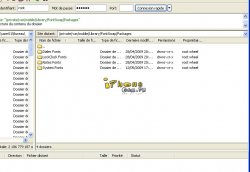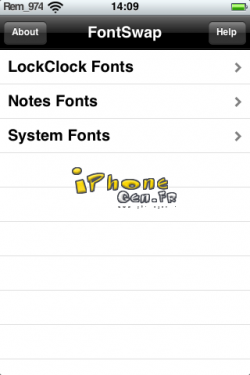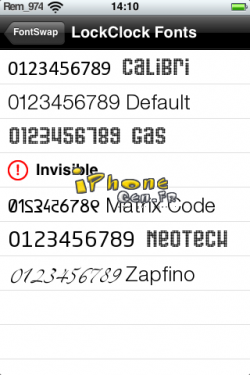Utiliser FontSwap peut-être utile pour la customisation... Suivez donc ce Tuto !
Ni iPhoneGen, ni l'auteur du tuto ne pourront être tenus responsables en cas de mauvaises manipulations de votre part ! Vous faites cela en connaissance de cause même si la restauration iTunes permet de réparer 99% des problèmes. Si vous suivez le tuto à la lettre, il n'y a pas de raison que cela ne fonctionne pas.
Tous les fans de customisation connaissent cette application, elle permet d'ajouter une touche perso en mettant une police de son choix dans le thème entier ou encore mieux, rendre certains textes transparents.
Aujourd'hui vous est proposé un tutoriel expliquant toutes les fonctions de FontSwap de A à Z.
Ce tuto sera en trois étapes :
I - Installation de FontSwap
II - Installation de police (SSH / Cydia) de ses polices
III - Activation des polices
I Installation:
- Lancez Cydia ,
- Allez dans l'onglet "Search",
- Tapez "FontSwap",
- Cliquez dessus puis touchez "Install" ensuite "Confirm".
Une nouvelle icône apparaît sur votre SpringBoard
II Installation de police (SSH / Cydia)
Installation par SSh
- Connectez vous en SSH (Tuto ici), allez à "/private/var/mobile/Library/FontSwap/Packages" vous arriverez là :
Choisissez le dossier où vous voulez mettre la police, chaque dossier correspond à une catégorie :
- LockClock Fonts -> Les polices pour l'heure sur le LockScreen sont à mettre içi,
- Notes Fonts -> Les polices pour l'App Notes sont à mettre là,
- System Fonts -> Les polices destinées au reste du systeme sont à mettre là.
Remarque: Les polices à glisser dans les dossiers devront être composées de plusieurs fichiers, prenez exemple sur une autre police.
Installation par Cydia
- Ouvrez Cydia,
- Allez dans l'onglet "Search",
- Tapez Font (invisible pour une police invisible),
- De nombreux choix de polices vous seront proposés,
- Si vous connaissez le nom de votre police, rentrez-la. Sinon cherchez-en une qui vous ira.
III Activation des polices
- Après avoir trouvé et installé votre police, respringuez puis lancez "FontSwap"
- Touchez la police que vous souhaitez,
- Un pop-up apparait, cliquez sur "Install & Respring device" pour installer la police.
- Une fois votre SpringBoard redémarré, vous pouvez admirez votre police !
Pour peaufiner votre customisation suivez ce tuto !
Commenter